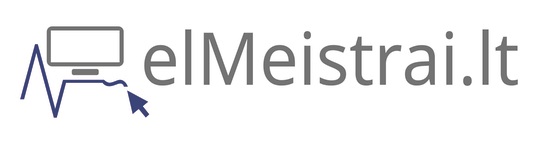Operacinės sistemos optimizavimas: mitas ar realybė?
Nuolat girdime pažadus apie „greičiausią Windows versiją” ar „slaptus triukus”, kurie tariamai pavers jūsų kompiuterį raketa. Tiesa, kaip visada, yra kiek sudėtingesnė. Windows operacinė sistema yra kompleksiškas produktas, kurio veikimas priklauso nuo daugybės faktorių – nuo jūsų techninės įrangos iki programų, kurias naudojate kasdien.
Daugelis vartotojų nusivilia matydami, kaip jų kompiuteriai lėtėja bėgant laikui. Reklamų iššokantys langai, nereikalingos programos ir pastovūs pranešimai apie atnaujinimus tampa kasdienybe. Tačiau vietoj to, kad ieškotume stebuklingų sprendimų, verta suprasti, kas iš tiesų daro įtaką sistemos greitaveikai.
Debloat įrankiai: kas tai ir ar jie tikrai veikia?
Windows sistemose dažnai įdiegiama nemažai programų, kurios vadinamos „bloatware” – tai įvairios iš anksto įdiegtos programos, kurių dauguma vartotojų niekada nenaudoja. Jos užima vietos diske ir dažnai veikia fone, eikvoja sistemos išteklius.
Čia į pagalbą ateina vadinamieji „debloat” įrankiai – specialios programos ar skriptai, kurie padeda pašalinti šias nereikalingas programas. Populiariausi tarp jų:
- Windows10Debloater – atviro kodo GitHub projektas, leidžiantis pašalinti daugelį įdiegtų programų
- O&O ShutUp10 – įrankis, leidžiantis išjungti telemetriją ir kitas privatumo problemas keliančias funkcijas
- PC Decrapifier – programa, padedanti identifikuoti ir pašalinti nereikalingas programas
Tačiau būkite atsargūs – kai kurie „debloat” skriptai gali pašalinti ir svarbias sistemos funkcijas, todėl prieš naudojant bet kokį įrankį, verta sukurti sistemos atkūrimo tašką.
Windows LTSC: mažai žinoma alternatyva
Viena iš mažiau žinomų, bet potencialiai naudingiausių alternatyvų yra Windows 10 LTSC (Long-Term Servicing Channel) versija. Ši versija buvo sukurta verslo klientams, kuriems reikia stabilios ir ilgai palaikomos sistemos.
LTSC versijos privalumai:
- Jokių įdiegtų žaidimų ar reklaminių programų
- Minimalus atnaujinimų kiekis (tik saugumo atnaujinimai)
- 10 metų palaikymas
- Nėra Microsoft Store, Cortana ir kitų papildomų funkcijų
Problema ta, kad ši versija oficialiai nėra skirta eiliniams vartotojams ir yra prieinama tik per įmonėms skirtus licencijavimo kanalus. Tačiau tai būtent ta Windows versija, kuri iš prigimties turi mažiausiai „šlamšto” ir veikia greičiausiai.
Kaip optimizuoti esamą Windows sistemą
Jei nenorite ieškoti specialių Windows versijų, galite optimizuoti savo esamą sistemą:
1. Išvalykite paleisties programas. Naudokite Task Manager (Ctrl+Shift+Esc) ir pereikite į „Startup” skirtuką. Išjunkite visas nereikalingas programas, kurios paleidžiamos kartu su sistema.
2. Atnaujinkite tvarkykles. Pasenusios tvarkyklės gali reikšmingai sulėtinti jūsų sistemą. Ypač svarbu atnaujinti vaizdo plokštės, tinklo ir diskų tvarkykles.
3. Išvalykite diską. Windows turi įdiegtą įrankį „Disk Cleanup”, kuris padeda pašalinti laikinuosius failus, šiukšliadėžės turinį ir kitus nereikalingus duomenis.
4. Išjunkite vizualinius efektus. Eikite į System Properties > Advanced > Performance Settings ir pasirinkite „Adjust for best performance” arba rankiniu būdu išjunkite nereikalingus efektus.
Privatumo nustatymai ir telemetrija
Windows 10 ir 11 versijos renka nemažai duomenų apie jūsų naudojimosi įpročius. Ši telemetrija ne tik kelia privatumo klausimų, bet ir naudoja sistemos išteklius.
Štai keletas žingsnių, kaip sumažinti duomenų rinkimą:
1. Eikite į Settings > Privacy ir peržiūrėkite visas kategorijas, išjungdami nereikalingus leidimus.
2. Naudokite Registry Editor, kad išjungtumėte telemetriją:
„`
HKEY_LOCAL_MACHINE\SOFTWARE\Policies\Microsoft\Windows\DataCollection
„`
Sukurkite DWORD reikšmę „AllowTelemetry” ir nustatykite ją į 0.
3. Apsvarstykite galimybę naudoti trečiųjų šalių įrankius, skirtus privatumo valdymui, pavyzdžiui, anksčiau minėtą „O&O ShutUp10”.
SSD optimizavimas – raktas į greitą sistemą
Jei vis dar naudojate seną HDD (kietąjį diską), pats efektyviausias patobulinimas būtų pereiti prie SSD. Tai iš karto padidins sistemos greitį kelis kartus.
Jei jau turite SSD, įsitikinkite, kad jis tinkamai sukonfigūruotas:
1. Patikrinkite, ar įjungta TRIM funkcija (paprastai ji įjungta automatiškai). Atidarykite Command Prompt kaip administratorius ir įveskite:
„`
fsutil behavior query DisableDeleteNotify
„`
Jei rezultatas 0, TRIM yra įjungtas.
2. Įsitikinkite, kad jūsų SSD naudoja AHCI režimą BIOS nustatymuose.
3. Išjunkite Superfetch/Prefetch paslaugas, jei naudojate SSD, nes jos nereikalingos ir gali sutrumpinti disko tarnavimo laiką.
Nuo mitų iki realybės: kas iš tiesų veikia?
Internete pilna „stebuklingų” patarimų, kaip pagreitinti Windows, tačiau daugelis jų yra neefektyvūs arba net pavojingi. Štai keletas mitų ir realybė:
Mitas: Registry valikliai dramatiškai pagreitina sistemą.
Realybė: Šiuolaikinėse Windows versijose registry dydis beveik neturi įtakos greitaveikai, o valikliai gali pašalinti svarbius įrašus.
Mitas: RAM optimizavimo programos pagerina veikimą.
Realybė: Windows puikiai valdo atmintį pats, o tokios programos dažnai tik trukdo normaliam atminties valdymui.
Mitas: Defragmentacija visada pagreitina sistemą.
Realybė: SSD diskams defragmentacija ne tik nereikalinga, bet gali net sutrumpinti jų tarnavimo laiką.
Tavo kompiuteris – tavo taisyklės
Galiausiai, greičiausia Windows versija yra ta, kuri geriausiai atitinka jūsų poreikius ir yra tinkamai sukonfigūruota jūsų techninei įrangai. Nėra vieno stebuklingo sprendimo, kuris tiktų visiems.
Vietoj to, kad ieškotumėte „insaiderių paslapčių”, investuokite laiko į savo sistemos pažinimą. Išmokite, kurios programos jums tikrai reikalingos, kurios funkcijos jums svarbios, o be kurių galite gyventi. Tada atitinkamai sukonfigūruokite savo sistemą.
Jei tikrai norite maksimalaus greičio ir minimalaus „šlamšto”, apsvarstykite galimybę išbandyti Windows LTSC versiją arba net alternatyvias operacines sistemas, tokias kaip Linux distribucijos, kurios dažnai veikia greičiau senesnėje techninėje įrangoje.
Atminkite – geriausias „triukas” yra ne paslaptingas mygtukas ar slaptas kodas, o nuoseklus ir apgalvotas požiūris į savo kompiuterio priežiūrą.